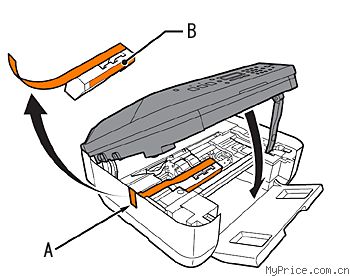检查墨水 U051/U052/U053/U059
墨盒(FINE Cartridge)可能没有正确安装,或墨盒(FINE Cartridge)可能与本机不兼容。
打开扫描单元(机盖),并安装合适的墨盒(FINE Cartridge)。
如果错误未解决,墨盒(FINE Cartridge)可能已损坏。 请与服务中心联系。
检查墨水 U075/U076
确保每个墨盒(FINE Cartridge)都安装在正确的位置。
-> [ 更换墨盒(FINE Cartridge) ]
检查墨水 U140
墨盒(FINE Cartridge)可能与本机不兼容。
安装与本机兼容的墨盒(FINE Cartridge)。
-> [ 更换墨盒(FINE Cartridge) ]
检查墨水 U150
可能未正确安装墨盒(FINE Cartridge)。
打开扫描单元(机盖),并安装合适的墨盒(FINE Cartridge)。
如果错误未解决,墨盒(FINE Cartridge)可能已损坏。 请与服务中心联系。
检查墨水 U162
墨水可能已用完。
因为无法正确检测墨水量,剩余墨水量检测功能将被禁用。
如果希望在不使用该功能的情况下继续打印,请按 [Stop] (停止) 按钮至少 5 秒。
为获得最佳质量,Canon 建议使用新的原装 Canon 墨盒。
请注意,对于因在墨水用完的情况下继续打印而导致的故障或问题,Canon 将不承担任何责任。
注释
- 如果检测剩余墨水量的功能被禁用,则液晶显示屏上会显示
 。
。
- 由于在这种情况下打印可能会丢失传真的内容,所以在更换墨盒(FINE Cartridge)之前本机不打印接收的传真而将其存储在存储器中。 更换墨盒(FINE Cartridge)后手动打印存储在存储器中的传真。 可以设置本机强制打印接收的传真而不将其存储在存储器中,但是可能不会打印传真的部分内容或所有内容。
检查墨水 U163
墨水已用完。
请更换墨盒,然后关闭“扫描单元”(“机盖”)。
如果打印正在进行并希望继续打印,请在不取出墨盒的情况下按 [Stop] (停止) 按钮至少 5 秒。 然后可以在墨水用完的情况下继续打印。
剩余墨水量检测功能将被禁用。
打印完成后请立即更换空墨盒。 如果在墨水用完的情况下继续打印,打印结果的质量不会令人满意。
注释
- 如果检测剩余墨水量的功能被禁用,则液晶显示屏上会显示
 。
。
- 由于在这种情况下打印可能会丢失传真的内容,所以在更换墨盒(FINE Cartridge)之前本机不打印接收的传真而将其存储在存储器中。 更换墨盒(FINE Cartridge)后手动打印存储在存储器中的传真。 可以设置本机强制打印接收的传真而不将其存储在存储器中,但是可能不会打印传真的部分内容或所有内容。
请与服务中心联系
墨水收集器将满。
按本机的OK按钮继续打印。 请与服务中心联系。
5B00 发生打印机错误
本机出现故障。
请与服务中心联系。
超时错误按[OK]
正在复印时发生某些错误,且错误已持续一段时间。
按OK按钮清除错误,并重新尝试复印。
不兼容的设备 从直接打印端口断开电缆线
- 检查连接到直接打印端口的设备。 可以使用兼容PictBridge的设备或选配的Bluetooth单元BU-30直接打印照片。
- 如果操作时间很长或发送数据时间过长,将出现通讯超时错误。 这样可能会取消打印。 在这种情况下,断开并重新连接USB电缆线。 从兼容PictBridge的设备进行打印时,根据设备的型号或品牌,连接设备至本机前可能必须在设备上选择一种兼容PictBridge的打印模式。 连接设备到本机后,可能还必须手动开启设备或选择播放(Play)模式。 连接设备前,请根据设备的说明手册执行必要的操作。 如果问题仍未解决,检查是否可以打印其他照片。
不支持的USB集线器 请取下该集线器
如果通过USB集线器连接兼容PictBridge的设备,请取下集线器并将设备直接连接至本机。
B200 发生打印机错误 请与服务中心联系
关闭本机,从电源插座拔出本机电源线插头。
请与服务中心联系。
须知
如果断开电源插头,存储器中保存的所有文档将被删除。
**** 发生打印机错误
“****”以字母数字字符显示并根据发生的错误而有所不同。
取消打印,关闭本机。 然后清除阻止墨盒(FINE Cartridge)支架移动的卡纸或保护材料,并重新开启本机。
注释
4.然后,轻轻地抬起扫描单元(机盖) 并折叠扫描 单元支架,然后轻轻地关闭扫描单元(机盖)。
须知
- 注意,请勿接触本机内部部件。 如果触摸内部部件,本机可能无法正确打印。
- 如果问题仍未解决,请与服务中心联系。
关闭本机,从电源插座拔出本机电源线插头。
重新插入本机插头并重新开启本机。
如果问题仍未解决,请与服务中心联系。
装入纸张 装入纸张并按[OK]
重新正确装入纸张并按OK按钮。
注释
- 在打印接收的数据之前发送传真时,按停止按钮清除错误。 按停止按钮清除错误后,确保按传真按钮以打印出仍存储于存储器中的数据。
自动输稿器中有文档 按[OK]
自动输稿器中有文档卡住。 取出自动输稿器中卡住的文档页面,然后按OK按钮。 清除错误后重新操作。
-> [ 文档卡在自动输稿器内 ]
扫描文档失败 按[OK]
自动输稿器中没有文档。
按OK按钮清除错误,然后在装入文档后重新操作。
请关闭供纸器盖 [OK] ->输出文档
文档仍残留在自动输稿器中。
按OK按钮输出文档,按停止按钮停止输出。
要继续扫描,请在应用程序上操作。 根据使用的应用程序软件,可能不支持从自动输稿器扫描。 有关详细资料,请参见应用程序的说明手册。
文档太长 按[OK]
文档过长或卡在自动输稿器中。
取出自动输稿器中卡住的文档页面,然后按OK按钮。 清除错误后,重新执行操作前请确保装入的文档符合本机要求。
-> [ 文档卡在自动输稿器内 ]
打开出纸托盘 [OK] ->继续打印
打开出纸托盘,然后按OK按钮。
机盖未关闭
操作期间打开扫描单元(机盖)。
将扫描单元(机盖)返回至其原始位置。
夹纸 清除夹纸并按[OK]
如果纸张卡在本机中,请清除夹纸,在本机中重新正确地装入纸张并按OK按钮。
 液晶显示屏上显示错误信息
液晶显示屏上显示错误信息 。
。  。
。